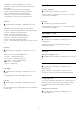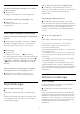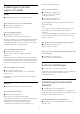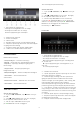User manual
Automatiskt HDMI-spelläge
Ställ in automatiskt HDMI-spelläge
Inställningar > Allmänna
inställningar > Automatiskt HDMI-spelläge.
Ställ in Automatiskt HDMI-spelläge på På om du vill
att TV:n ställer in Bildstil automatiskt i Spel när det
informeras av HDMI-enheten som är ansluten till
TV:n. Denna funktion kan bara väljas när HDMI Ultra
HD är inställd på Optimal.
HDMI Ultra HD
Den här TV:n kan visa Ultra HD-signaler. Vissa enheter
– anslutna med HDMI – känner inte igen en TV med
Ultra HD och fungerar eventuellt inte eller har
förvrängda bilder eller ljud.
För att undvika fel på en sådan enhet kan du justera
inställningen för HDMI Ultra HD när TV:n är i HDMI-
källa. Rekommenderad inställning för äldre enhet är
Standard.
Ställ in signalkvaliteten för varje HDMI-anslutning
Inställningar > Allmänna inställningar > HDMI
Ultra HD > HDMI (port) > Standard, Optimal.
Ändra inställningarna genom att först växla till HDMI-
källan. Välj Optimal för att möjliggöra högsta kvalitet
på HDMI-signalen för 4K Ultra HD och HDR-innehåll
(4K60 4:4:4, 4K60 10-bitars HDR).
• Inställningen Optimal ger maximalt signaler upp till
Ultra HD (50 Hz eller 60 Hz) RGB 4:4:4 eller YCbCr
4:4:4/4:2:2/4:2:0.
• Inställningen Standard ger maximalt signaler på upp
till Ultra HD (50 Hz eller 60 Hz) YCbCr 4:2:0.
Maximalt videotimingformat som stöds för HDMI Ultra
HD-alternativ:
• Upplösning: 3840 x 2160
• Bildhastighet (Hz): 50 Hz, 59,94 Hz, 60 Hz
• Subsampling av videodata (bitdjup)
– 8 bitar: YCbCr 4:2:0, YCbCr 4:2:2*, YCbCr 4:4:4*,
RGB 4:4:4*
– 10 bitar: YCbCr 4:2:0*, YCbCr 4:2:2*
– 12 bitar: YCbCr 4:2:0*, YCbCr 4:2:2*
* Stöds endast när HDMI Ultra HD är inställd på
Optimal.
Välj Standard om bilden eller ljudet förvrängs.
Obs!
För att titta på HDR10+ eller Dolby Vision-innehåll
från HDMI-källa, kan du behöva stänga av spelaren
och slå på strömmen igen när spelaren som är
ansluten till TV:n spelar sådant innehåll för första
gången. HDR10+ eller Dolby Vision-innehåll stöds
endast när HDMI Ultra HD är inställd på Optimal .
Avancerat
HbbTV-inställningar – Hybrid Broadcast Broadband
TV
Slå på HbbTV
Inställningar > Allmänna
inställningar > Avancerat > HbbTV-inställningar >
HbbTV > På.
Stäng av HbbTV-historikspårning
Inställningar > Allmänna
inställningar > Avancerat > HbbTV-inställningar >
HbbTV-spårning > Av.
Ta bort HbbTV-cookies
Inställningar > Allmänna
inställningar > Avancerat > HbbTV-cookies > På.
Radera godkänd applista
Inställningar > Allmänna inställningar > Avancer
at > HbbTV-inställningar > Radera godkänd
applista.
För att radera alla användares godkända HbbTV-
program.
Profilnamn för CA-modulen
Ställ in profilnamn för installerad CI+/CAM
Inställningar > Allmänna
inställningar > Profilnamn för CA-modulen.
Återställ TV-inställningar och
Installera om TV
Återställ alla inställningar till TV:ns
originalinställningar
Inställningar > Allmänna inställningar >
Fabriksinställningar.
Gör om hela TV-installationen och återställ TV:ns
status som första gången du slog på den
Inställningar > Allmänna
inställningar > Installera om TV.
Ange PIN-kod och välj Ja så installeras TV:n om helt.
Alla inställningar återställs och installerade kanaler
kommer att bytas ut.
Installationen kan ta några minuter
55